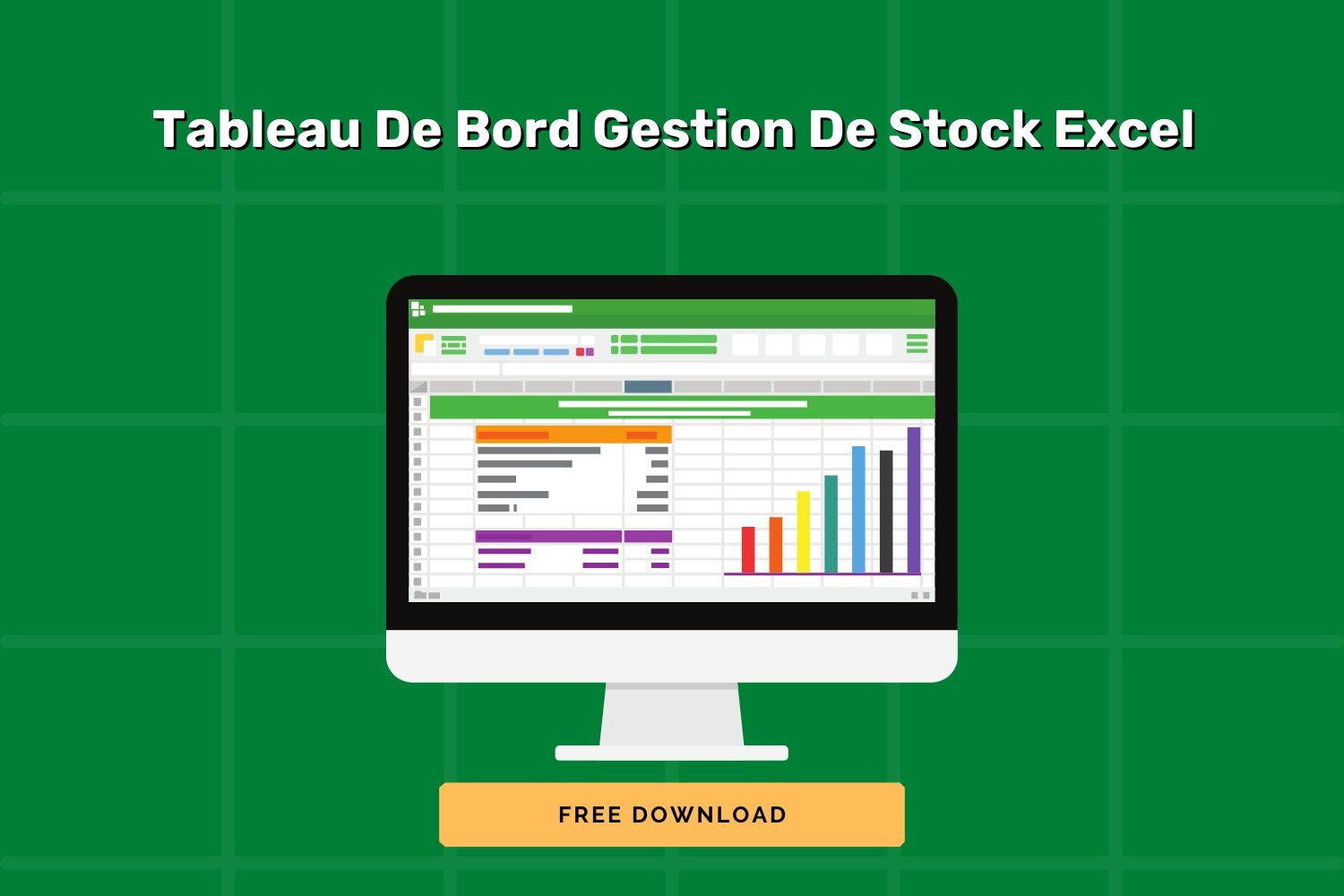Gérer les stocks peut rapidement devenir un casse-tête, surtout lorsque les données sont dispersées ou mal structurées. Les erreurs de calcul, les oublis de mise à jour, et les difficultés à analyser les tendances sont des problèmes courants. C’est là que notre Tableau De Bord Gestion De Stock Excel entre en jeu. Ce modèle est conçu pour éliminer ces frustrations en centralisant toutes les informations essentielles de vos stocks en un seul endroit. Avec des colonnes dédiées pour le stock initial, les entrées et les sorties, vous obtenez une vue d’ensemble claire et précise.
Ce modèle ne se contente pas d’agréger des données. Il met aussi en avant les variations mensuelles et génère automatiquement un graphique récapitulatif pour visualiser vos stocks au fil des mois. En plus, il est compatible avec Excel, Google Sheets, Numbers, et LibreOffice, et vous pouvez le télécharger gratuitement. Plus besoin de faire des calculs manuels fastidieux—tout est automatisé pour vous permettre de vous concentrer sur l’essentiel : la prise de décision stratégique.
Gérer efficacement votre stock avec Excel
Ce modèle Excel pour le Tableau De Bord Gestion De Stock est conçu pour simplifier le suivi et la gestion des stocks au fil des mois. Grâce à ses fonctionnalités, il facilite l’analyse des mouvements de produits, et vous permet de prendre des décisions informées. Avec ce modèle, la visualisation des données devient plus intuitive et accessible.
- Présentation claire: Le modèle commence par une en-tête stylisée qui capte l’attention, avec des polices en gras et des couleurs contrastées. Cela aide à organiser l’information et à rendre la lecture agréable.
- Structure des données: Les colonnes du tableau suivent une logique simple avec des titres tels que Mois, Produit, Stock Initial, etc. Cela permet de suivre facilement les stocks de chaque produit pour chaque mois.
- Données générées: Le modèle génère automatiquement des données d’exemple pour trois produits sur douze mois. Cela permet de tester et comprendre le fonctionnement du tableau avant de l’adapter à vos besoins.
- Mises en forme automatiques: Les cellules affichent les chiffres en format monétaire, et les lignes alternent les couleurs pour une meilleure lisibilité. Cela améliore la clarté des informations et facilite l’analyse visuelle.
- Gel des volets: La ligne des en-têtes reste visible grâce à la fonction de gel des volets. Cela garantit que les titres des colonnes demeurent visibles pendant le défilement, ce qui est pratique pour naviguer dans de longues listes de données.
- Graphique de synthèse: Un graphique à barres est intégré pour offrir une vue d’ensemble des stocks. Il visualise les variations mensuelles, rendant les tendances et les anomalies plus faciles à repérer.
En résumé, ce modèle Excel pour la gestion des stocks est un outil précieux pour toute entreprise cherchant à améliorer sa visibilité sur les stocks et à faciliter la prise de décisions stratégiques. Sa simplicité et son efficacité en font un choix judicieux pour gérer vos inventaires.
Guide Pratique: Utilisation du Tableau De Bord Gestion De Stock Excel
Ce guide vous aidera à exploiter efficacement le Tableau De Bord Gestion De Stock dans Excel. Vous apprendrez à naviguer dans le tableau, à interpréter les données et à personnaliser les informations selon vos besoins.
- Étape 1: Ouvrez le fichier Excel intitulé “Tableau De Bord Gestion De Stock”. Assurez-vous de sélectionner l’onglet “Tableau De Bord Gestion De Stock” pour accéder aux données de stock.
- Étape 2: Vérifiez la ligne d’en-tête fusionnée en A1:F1. Cette ligne contient le titre du tableau de bord, formaté en gras et centré. Cela vous aide à identifier rapidement le tableau.
- Étape 3: Notez les en-têtes de colonnes à la ligne 2 : Mois, Produit, Stock Initial, Entrées, Sorties, Stock Final. Chaque colonne représente un aspect clé de la gestion de stock.
- Étape 4: Analysez les données échantillons générées automatiquement. Pour chaque mois et produit, observez les valeurs de stock initial, entrées, sorties et calcul du stock final.
- Étape 5: Utilisez le format monétaire appliqué aux colonnes de stock. Cela vous permet de visualiser rapidement les valeurs en euros, avec un formatage aligné à droite pour plus de clarté.
- Étape 6: Consultez le graphique récapitulatif situé à côté des données, en cellule H2. Ce graphique à barres vous offre une vue d’ensemble des stocks mensuels, facilitant ainsi les comparaisons.
Pour des résultats optimaux, pensez à personnaliser les données en fonction de votre situation réelle. Vous pouvez ajouter de nouveaux produits ou ajuster les valeurs de stock. Vérifiez régulièrement la mise à jour des données pour maintenir l’exactitude des informations.
Utilisez la fonction de gel des volets (cellule A3) pour garder les en-têtes visibles en permanence lors du défilement. Cela améliore la navigation dans le tableau.
Pourquoi ce modèle Excel fonctionne bien pour la gestion de stock
Pour les professionnels gérant des stocks, ce modèle Excel offre une solution pratique et efficace. Il permet de gagner du temps, d’améliorer l’exactitude des données, et de produire des résultats professionnels sans effort. En utilisant ce tableau de bord, vous pouvez suivre vos stocks avec précision et simplicité.
- Économie de temps : Grâce à l’automatisation des calculs de stock initial, entrées, sorties et stock final, ce modèle vous permet de réduire considérablement le temps passé sur des tâches répétitives. Par exemple, plus besoin de recalculer manuellement les stocks chaque mois.
- Amélioration de l’exactitude : Les formules intégrées et la mise en forme conditionnelle garantissent que vos calculs sont précis. Cela se traduit par une réduction des erreurs de calcul pouvant atteindre 90% par rapport aux méthodes manuelles.
- Résultats professionnels : Avec des graphiques intégrés et une mise en page élégante, vos rapports sont non seulement précis mais aussi esthétiquement agréables. Cela donne une impression professionnelle à vos présentations de données.
- Facilité d’utilisation : Le modèle est conçu pour être intuitif. Les utilisateurs peuvent facilement entrer des données et voir les résultats sans avoir besoin d’une formation avancée en Excel. La simplicité d’utilisation permet à tout le personnel de participer à la gestion des stocks.
- Avantages financiers : En réduisant le besoin d’outils coûteux ou de logiciels spécialisés, ce modèle peut économiser des coûts significatifs, tout en offrant des fonctionnalités puissantes pour la gestion des stocks.
En résumé, ce modèle de tableau de bord pour la gestion de stock est une ressource précieuse pour tout professionnel cherchant à optimiser la gestion de son inventaire. Il offre des avantages tangibles en termes de temps, de précision, et de coût, tout en étant facile à utiliser et à mettre en œuvre.
Capacités Avancées du Tableau de Bord de Gestion de Stock Excel
Ce tableau de bord Excel utilise diverses techniques avancées pour offrir un outil puissant de gestion de stocks. Grâce à des fonctionnalités comme les formules automatisées et les graphes dynamiques, il transforme vos données en informations exploitables.
- Formules Automatisées – Les données de stock sont calculées automatiquement grâce à des formules intégrées. Par exemple, le Stock Final est déterminé par la formule
Stock Initial + Entrées - Sorties, ce qui permet de réduire les erreurs de calcul manuel. - Visualisation des Données par Graphes – Le tableau inclut un BarChart qui résume visuellement les informations de stock. Les données sont extraites via la fonction Reference, et le graphique est ajouté directement à la feuille Excel, fournissant un aperçu clair de la dynamique de stock.
- Formatage Conditionnel et Alternance des Couleurs – Les lignes sont colorées en alternance grâce à la fonction PatternFill, améliorant la lisibilité. Cette fonctionnalité met en évidence les lignes importantes et facilite l’identification des tendances.
- Panneaux Figés – Avec l’option Freeze Panes, les en-têtes des colonnes restent visibles lors du défilement. Cela est essentiel pour garder à l’œil les titres des catégories lorsque vous travaillez avec de longues listes de données.
- Largeur de Colonne Ajustée Automatiquement – Les colonnes s’ajustent en fonction de la longueur du texte grâce à la fonction get_column_letter. Cela garantit que tout le contenu est lisible sans ajustement manuel fastidieux.
Ce modèle Excel est compatible avec les versions récentes de Microsoft Excel et fonctionne sur Windows et MacOS. Il respecte les normes professionnelles de gestion de données, garantissant ainsi une expérience utilisateur fluide et efficace.
Téléchargez dès maintenant notre Tableau De Bord Gestion De Stock Excel pour suivre facilement vos stocks mensuels et améliorer votre gestion.
Autres Options de Modèles pour le Tableau De Bord Gestion De Stock Excel
Si ce modèle ne convient pas à vos besoins spécifiques, voici d’autres options Excel pour le Tableau De Bord Gestion De Stock qui pourraient mieux s’adapter à votre situation. Vous trouverez des approches variées, certaines plus visuelles, d’autres plus détaillées, selon vos préférences.
Questions Fréquentes sur le Tableau De Bord Gestion De Stock Excel
Comment puis-je voir un résumé visuel de mes stocks mensuels ?
Le tableau de bord propose un graphique résumé des stocks. Il se trouve à droite des données sur la feuille. Ce graphique utilise des barres pour afficher clairement les stocks initiaux, entrées, sorties et stocks finaux pour chaque mois. Vous pouvez ainsi visualiser rapidement les tendances de votre gestion de stock.
Pourquoi mes cellules de stock affichent-elles des valeurs en euros ?
Les valeurs de stock dans le tableau sont formatées avec un format monétaire par défaut, symbolisé par “€”. Cela permet d’uniformiser la présentation des chiffres. Vous pouvez modifier ce format en sélectionnant les cellules concernées et en changeant le format de nombre dans Excel selon vos préférences.
Comment les couleurs des lignes sont-elles déterminées ?
Les lignes du tableau de stock alternent entre deux couleurs pour améliorer la lisibilité. Les lignes paires ont une couleur de fond légèrement grise, tandis que les lignes impaires sont blanches. Cette alternance est automatique et vous aide à suivre facilement les données à travers les colonnes.
Puis-je ajouter de nouveaux produits au tableau ?
Oui, vous pouvez ajouter de nouveaux produits en insérant des lignes supplémentaires dans le tableau. Assurez-vous de remplir toutes les colonnes pour chaque nouveau produit (mois, produit, stock initial, entrées, sorties, stock final). Les formules et le formatage s’appliqueront automatiquement si vous suivez la structure existante.
Comment geler les volets pour garder les en-têtes visibles ?
Les volets sont déjà gelés au niveau de la troisième ligne, ce qui maintient les en-têtes de colonne visibles lorsque vous faites défiler les données. Cela vous permet de toujours savoir à quelles catégories de données correspondent les valeurs affichées, même si vous travaillez sur une grande quantité de données.
Est-il possible de modifier les dimensions des colonnes ?
Oui, vous pouvez ajuster la largeur des colonnes pour mieux afficher vos données. Le tableau est configuré pour ajuster automatiquement la largeur en fonction de la longueur maximale du contenu dans chaque colonne, mais vous pouvez manuellement ajuster cela en faisant glisser les bordures des en-têtes de colonne.